Cómo solucionar un problema de controlador de video en Windows 10,8,7
Publicado: 2020-07-23El controlador de video es una de las partes más esenciales de la PC, ya que sirve como interfaz entre el sistema operativo Windows y la tarjeta gráfica. Por lo tanto, si su controlador de video tiene algún problema, puede ser bastante difícil jugar juegos, ver películas o incluso realizar tareas regulares en su PC. Por lo tanto, saber cómo solucionar el problema del controlador de video puede ser una habilidad útil que puede salvarlo muchas veces.
Los usuarios enfrentan problemas típicos, como errores de configuración del controlador y otros, cuando la tarjeta gráfica está desactualizada, falta o está dañada. Por lo tanto, en este blog, le informaremos cómo solucionar los problemas del controlador de video de manera cómoda y efectiva.
Solución universal para abordar el problema del controlador de video
Si desea una solución integral para resolver el problema del controlador de video en su computadora con Windows 10, 8 o 7, puede instalar la herramienta Bit Driver Updater en su sistema para detectar y actualizar controladores de video rotos, faltantes o antiguos en su computadora con Windows. Haga clic en el botón de abajo para adquirir la herramienta Bit Driver Updater inmediatamente en su computadora.
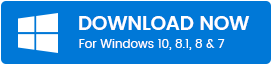
Cómo solucionar problemas de controladores de video en Windows
En el siguiente segmento, hemos esbozado cuatro soluciones principales para solucionar los problemas del controlador de video . Puede intentar resolver su problema de una de las siguientes maneras.
Método 1: Revertir el controlador de la tarjeta de video a la versión anterior
Revertir el controlador de video a una versión anterior muchas veces ayuda a solucionar algunos problemas innecesarios. Este método suele ser útil para solucionar el problema del controlador de video cuando aparecen problemas relacionados con el controlador después de una actualización del controlador. Puede hacerlo desde el Administrador de dispositivos. Puede tomar la ayuda de los pasos mencionados a continuación para revertir los controladores de la tarjeta de video a su versión anterior y estable.
- Para ir al Administrador de dispositivos , puede buscarlo directamente en la opción de búsqueda de Windows (vaya al menú Inicio y escriba Administrador de dispositivos para seleccionar la aplicación de la opción disponible).
- En la pantalla Administrador de dispositivos, expanda la sección Adaptadores de pantalla haciendo doble clic en ella.
- Verá que la tarjeta gráfica está defectuosa y que genera varios problemas (el dispositivo/componente puede estar marcado con un signo de exclamación amarillo).
- Haga clic derecho sobre él y seleccione la opción " Propiedades " en el menú contextual.
- En la pestaña Controlador de la ventana Propiedades, verá muchas opciones de las cuales debe tocar el botón Revertir controlador .
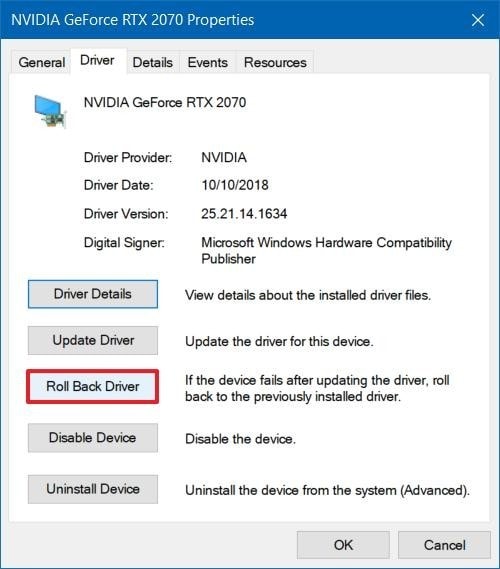
- Publique esto, puede seguir las instrucciones en pantalla y completar la reversión del controlador de la tarjeta de video a su versión anterior.
- Además, reinicie su PC con Windows y vea si pudo solucionar el problema del controlador de video; de lo contrario, pase a las siguientes soluciones.
Lea también: ¿Cómo sé qué controlador de gráficos Intel tengo?
Método 2: reinstale el controlador de la tarjeta de video desde el sitio del fabricante
Puede seguir este método para reinstalar el controlador de la tarjeta gráfica si tiene conocimientos técnicos sólidos y destreza para corregir el error del controlador de la tarjeta de video. En primer lugar, deberá desinstalar el controlador de la tarjeta gráfica y luego volver a instalarlo desde el sitio web del fabricante. Esto es lo que debe hacer:

A. Desinstale el controlador de la tarjeta gráfica para solucionar los problemas del controlador de video
- Invoque el cuadro de diálogo Ejecutar presionando las teclas Windows y R juntas. Luego escriba " devmgmt.msc " y presione Enter .
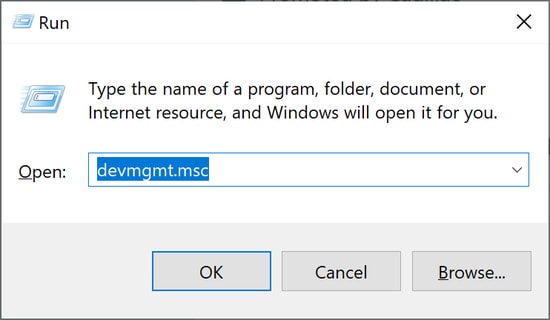
- Esto abrirá la ventana del Administrador de dispositivos y luego haga clic derecho en el controlador de pantalla respectivo.
- Después de esto, puede seleccionar la opción de " Desinstalar " en el menú desplegable.
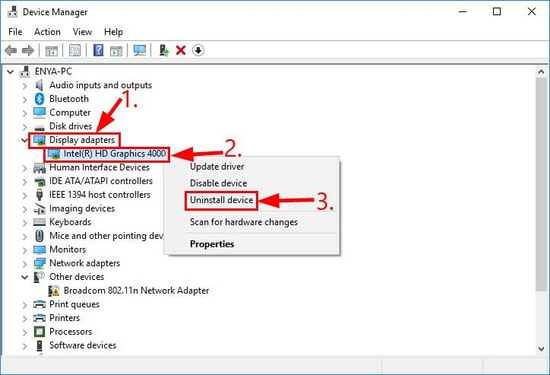
- Siga las instrucciones en pantalla que aparecen más adelante y espere a que se complete el proceso de desinstalación.
Ahora continúe para solucionar el problema del controlador de video reinstalando el controlador de la tarjeta de video en su máquina con Windows.
B. Vuelva a instalar el controlador de video desde el sitio web del fabricante
Vaya al sitio web del fabricante y vuelva a instalar la última versión del controlador de la tarjeta gráfica de su sistema. Si está utilizando el controlador de video de Intel, así es como puede reinstalarlo desde el sitio web de Intel:
- En la página de descarga de Intel, vaya a la sección Controlador de gráficos y haga clic en él.
- Luego, elija el tipo de producto Intel , elija Controladores en el tipo de descarga y el sistema operativo de su computadora.
- Finalmente, busque la versión exacta de la tarjeta gráfica y descárguela en su computadora.
- Además, instale el controlador de gráficos en su computadora ejecutando el archivo ejecutable automático.
Lea también: ¿Cómo actualizar sus controladores de gráficos en Windows 10?
Método 3: actualice el controlador de video con la ayuda del Administrador de dispositivos
Si hasta ahora no ha tenido suerte al solucionar el problema del controlador de video, este es el siguiente método para resolverlo fácilmente. Puede actualizar el controlador de la tarjeta de visualización para que vuelva a funcionar normalmente como antes. Puede hacerlo manualmente con la ayuda del Administrador de dispositivos según los pasos a continuación.
- Navegue hasta el Administrador de dispositivos como ya se describió en los pasos anteriores.
- Luego, busque la sección Adaptadores de pantalla y expándala para ubicar el controlador de la tarjeta gráfica defectuoso.
- Finalmente, al hacer clic con el botón derecho en el nombre del componente de la tarjeta de video, debe elegir la opción " Actualizar controlador " en el menú desplegable.
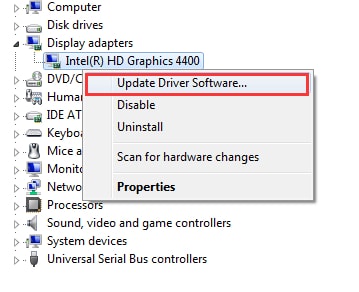
- En el siguiente mensaje, elija la opción de " Buscar automáticamente el software del controlador actualizado ".
- Windows buscará, descargará e instalará automáticamente el controlador de pantalla más reciente en su computadora.
- Finalmente, reinicie su PC para completar la instalación.
Método 4. Actualice el controlador de video con la ayuda de la herramienta Driver Updater
Si desea una forma rápida y sin complicaciones de actualizar el controlador de la tarjeta de video sin tener que seguir los pasos manuales (como se describe anteriormente), le sugerimos que use el mejor software gratuito de actualización de controladores para realizar la tarea de actualizar el tarjeta de video de su computadora en su nombre.
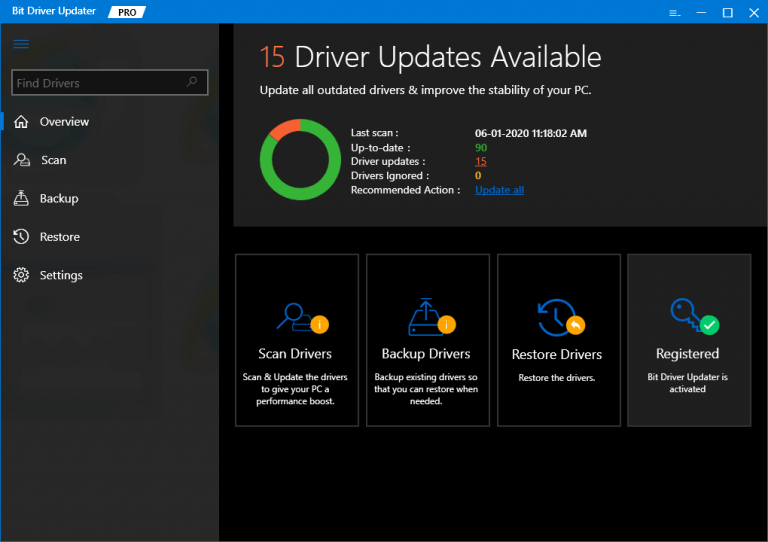
Una herramienta como Bit Driver Updater puede encontrar fácilmente los controladores de dispositivos que funcionan mal en su PC al escanear su computadora a fondo. Después de esto, puede usar la función "Actualizar" de esta herramienta para permitirle descargar e instalar la versión correcta del controlador de la tarjeta de video en su PC.
Palabras finales: ¿Se solucionó el problema del controlador de video en Windows?
Habiendo aprendido cómo solucionar fácilmente los problemas del controlador de video del artículo anterior, espero que ahora pueda solucionar los problemas con el controlador de su tarjeta gráfica en cualquier momento. Si tiene alguna sugerencia o consulta, no dude en mencionarla en la sección de comentarios a continuación.
